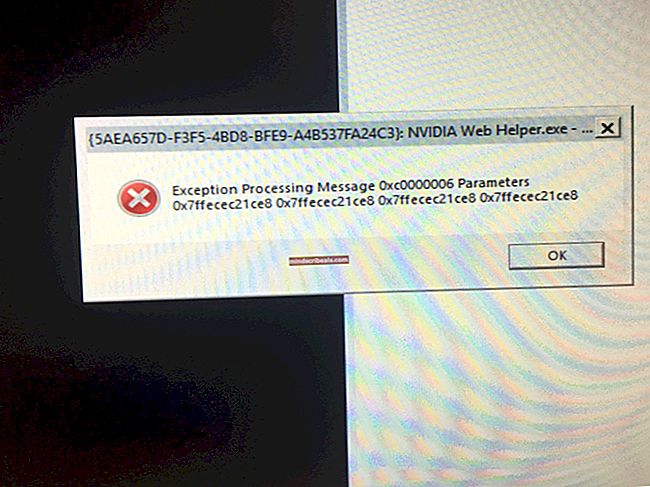Korjaus: iPhoto-ongelmat Yosemite-päivityksen jälkeen
Kun olet päivittänyt Yosemite-versioon; edellinen iPhoto-versio lakkaa toimimasta. Tämä johtuu siitä, että päivitys ei ole yhteensopiva iPhoton vanhemman version kanssa. Epävarma; miksi Apple ei ole pitänyt käyttäjiä ajan tasalla, mutta koska minulla on ollut muutama asiakas peräkkäin tämän ongelman edessä; ajattelin, että minun pitäisi tehdä opas. Lyhyesti sanottuna, korjata iPhoton ongelma; se on päivitettävä.
Nyt saatat pystyä päivittämään yhteensopivaan iPhoto-versioon Yosemitessa ILMAISEKSI, mutta sinun on tarkistettava tämä App Storessa. Jos ilmaisia päivityksiä ei ole, sinun on ostettava se sovelluskaupasta. MUTTA jos sinulla olisi ollut iPhoto aiemmin; silloin todennäköisesti olet oikeutettu ilmaiseen päivitykseen.
Muista, että tämän oppaan kirjoittaessani jouduin lataamaan kirjastopäivityksen vaiheessa 4 esitetyllä tavalla, mutta näin ei ehkä ole tulevaisuudessa; koska iPhoto saattaa päivittää kirjaston automaattisesti. Joten jos päivityksen jälkeen iPhoto; Se tekee tämän automaattisesti, joten päivittäjää ei tarvitse ladata.
1. Avaa ensin Finder ja etsi App Store.

2. Avaa sitten Sovelluskauppaja oikeassa yläkulmassa olevalla hakupalkillaiPhoto.

Napsauta nyt pientäGET-painike,aloittaa iPhoton asentamisen. Sinua saatetaan pyytää kirjautumaan sisään Apple ID: lläsi. Kun asennus on valmis, tämä tila muuttuu AUKI-tilaksi. Napsauta AVAA ja katso, voitko nyt katsella valokuvia.
Sinua saatetaan pyytää ponnahdusikkunalla, jota se tarvitsee kirjaston valmistelemiseen

3. Sulje ponnahdusikkuna ja lataa iPhoto Library Upgrader napsauttamalla Lopeta
4. Kun olet ladannut, asenna se ladatusta dmg-tiedostosta ja avaa se.


Napsauta jatka-painiketta ja odota, että se latautuu ja alkaa päivittää kirjastoa. Napsauta Käynnistä iPhoto, kun näet sen vaihtoehtona. Yleensä se tulee sen jälkeen, kun päivittäjä on valmis.
Avaa sitten iPhoto ja prosessin pitäisi alkaa automaattisesti.